Mac выдает предупреждение, когда подключенный диск, диск или том не были извлечены должным образом, это должно гарантировать потерю данных на диске, о котором идет речь, и это хороший совет. Конечно, следующий очевидный вопрос для стольких новичков на платформе Mac — это то, как правильно и безопасно извлечь диск, чтобы предотвратить эту ошибку и любые потенциальные проблемы.
Хотя давние пользователи Mac, вероятно, знают, как это сделать уже, многие новые для OS X не делают, и хотя в Windows есть небольшое диалоговое окно «безопасно извлечения диска», которое появляется из панели «Пуск», что делать пользователям Mac? Несмотря на то, что для менее опытных не является абсолютно очевидным, на самом деле очень просто безопасно удалить диск и не допустить, чтобы «Отказ от извлечения надлежащим образом — Извлечь» DISKNAME перед отключением или отключением. »Уведомляющее сообщение появляется в Notification Center. Опять же, важно правильно выбрасывать том, чтобы вы случайно не испытывали или не приводили к потере данных на рассматриваемый диск.
Примечание: это относится ко всем подключенным записываемым дискам, включая внешние жесткие диски, USB-накопители, резервные диски и т. Д. Потенциал потери данных из-за недостаточного удаления объема хранилища применяется к каждому устройству, поэтому лучше всего привыкнуть к вручную запустить процесс удаления, дергая подключенное запоминающее устройство или USB-кабель из Mac.
Как безопасно удалить диск путем правильного извлечения диска с помощью боковой панели Finder
Возможно, самый простой способ безопасного извлечения подключенного диска — через боковую панель окна OS X Finder. Все, что вам нужно сделать, это найти диск в подменю «УСТРОЙСТВА» боковой панели, навести курсор на имя и нажать кнопку маленького извлечения:
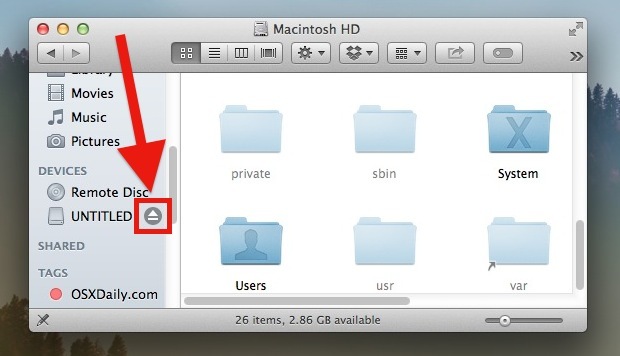
Подождите минуту или две, и диск закончит выталкивание. Теперь вы можете безопасно удалить его с Mac, и вы не получите это диалоговое окно предупреждения.
Если вы видите какие-либо сообщения об ошибках, это, вероятно, связано с тем, что диск занят активностью через приложение, будь то из резервной копии Time Machine или приложения, чтобы сохранить или записать что-нибудь для работы с данным диском. Если это так, либо дождаться завершения задачи, либо выйти из приложения, о котором идет речь.
Вы также можете безопасно извлечь диски, выбрав его в Finder, а затем перейдите в меню Finder:
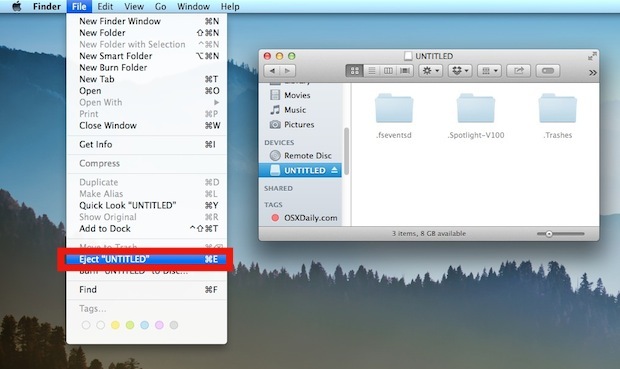
Кроме того, существуют стандартные методы извлечения, которые используют сочетания клавиш, перетаскивание значков дисков в корзину или даже старомодный ключ извлечения, который сохраняется на клавиатурах Apple Wireless и несколько оставшихся компьютеров Mac с SuperDrives.
Да, это довольно простая задача, но она становится все более запутанной для многих пользователей, которые новичок в платформе Mac. Интересно, что предыдущие версии Mac OS X действительно рассказывали вам, как правильно извлечь диск из диалогового окна предупреждения, которое появилось, когда диск не был удален безопасно:
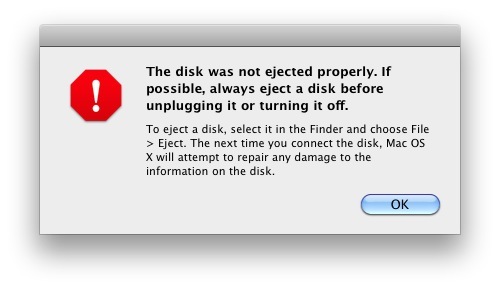
Несмотря на многочисленные удобные для пользователя усовершенствования в более современных версиях OS X, новая система оповещений, основанная на оповещениях, пропущена здесь, просто говоря пользователям просто «извлечь» диск заранее.










